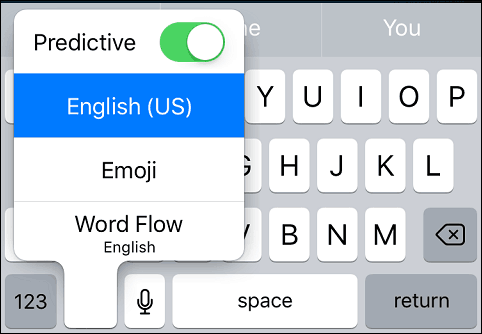ابدأ مع Microsoft Word Flow Keyboard لجهاز iPhone
التليفون المحمول مايكروسوفت تفاحة اي فون / / March 18, 2020
تواصل Microsoft دعم تطبيق iOS عالي الجودة مع أحدث إضافة ، Word Flow ، وهو تطبيق لوحة مفاتيح. إليك نظرة على كيفية البدء به على iPhone.
تواصل Microsoft دعمها لـ iOS من الدرجة الأولى مع أحدث إضافة ، Word Flow ، تطبيق لوحة مفاتيح. إذا قمت بالتبديل من Windows Phone إلى iPhone ، فقد لا تعجبك لوحة المفاتيح المدمجة الافتراضية.
أنا شخصياً أجد أنه يحد بشكل خاص من الكلمات التنبؤية. على الرغم من ذلك ، يمكنك إيقاف ذلك عن طريق الذهاب إلى الإعدادات> عام> لوحة المفاتيح وقلب المفتاح التنبئي إلى إيقاف. لمعرفة المزيد عن ذلك ، راجع مقالنا: كيفية إيقاف تشغيل النص التنبئي على جهاز iPhone أو iPad.
مع طرح نظام التشغيل iOS 8 ، أضافت Apple دعمًا للوحات المفاتيح التابعة لجهات خارجية ، وهو رفاهية استمتع مستخدمو Android لسنوات. في أوائل عام 2016 ، استحوذت Microsoft SwiftKey، مطوري لوحات المفاتيح الخارجية الشهيرة لمنصات الجوّال.
إعداد واستخدام تدفق الكلمات
تدفق الكلمة هو تنزيل مجاني لنظام التشغيل iOS من App Store. يتطلب iOS 9 أو أعلى ويعمل على iPhone و iPad و iPod Touch. بعد تثبيت Word Flow ، يمر التطبيق ببرنامج تعليمي سريع ، أوصيك بقراءته للتعرف على كيفية إعداده.
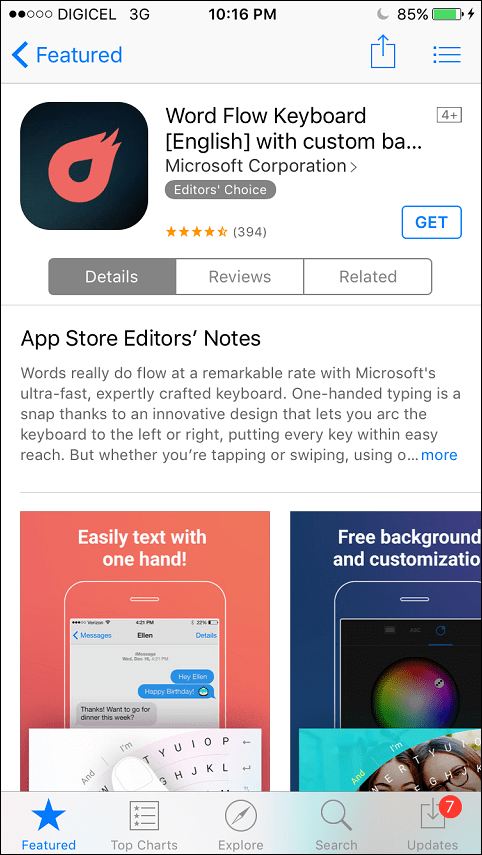
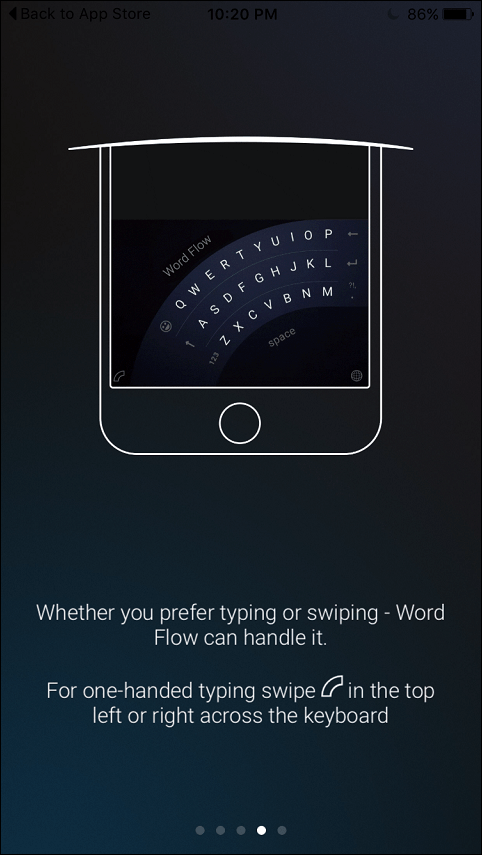
بعد متابعة البرنامج التعليمي ، يمكنك إدخال إعدادات لوحة مفاتيح iOS ثم تعيين Word Flow كلوحة مفاتيح افتراضية.
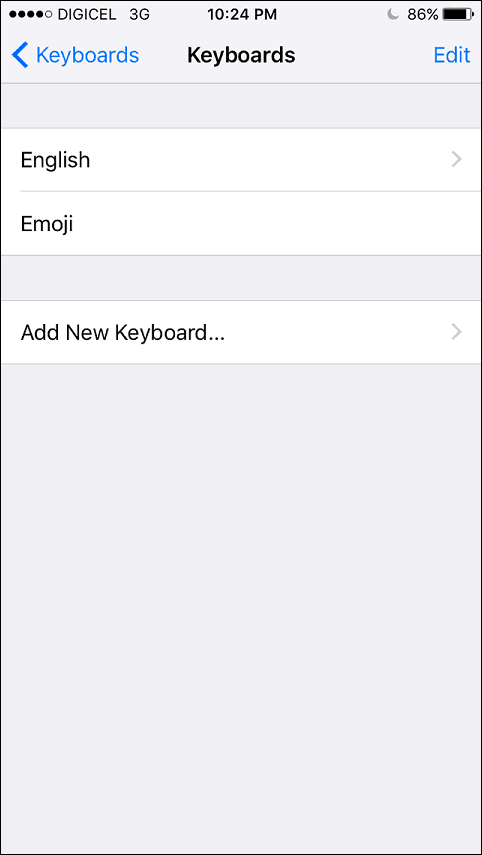
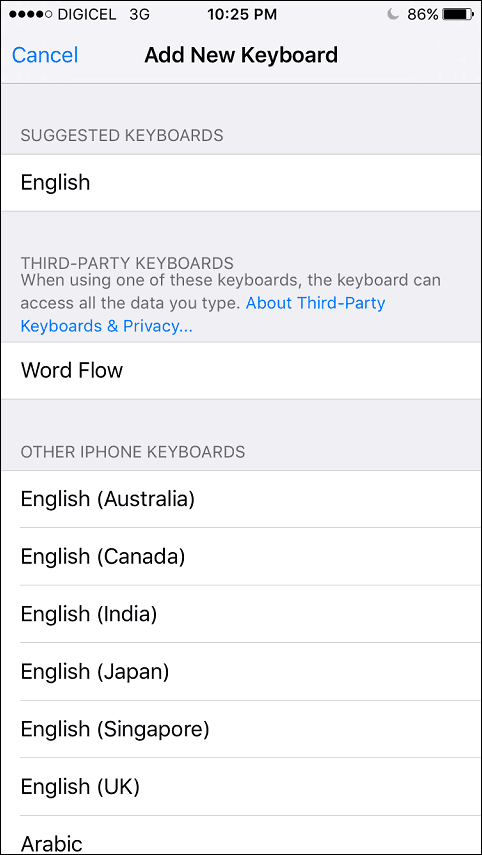
من أي تطبيق iOS يتطلب إدخال نص ، انقر فوق رمز الكرة الأرضية ثم انقر فوق Word Flow لتمكين لوحة المفاتيح.
تخصيص لوحة مفاتيح تدفق الكلمات
يوفر Word Flow خيارات لتخصيص لوحة المفاتيح. يمكنك الاختيار من بين مجموعة من المظاهر الملونة وتنزيل موضوعات جديدة أو إنشاء مظاهر خاصة بك.
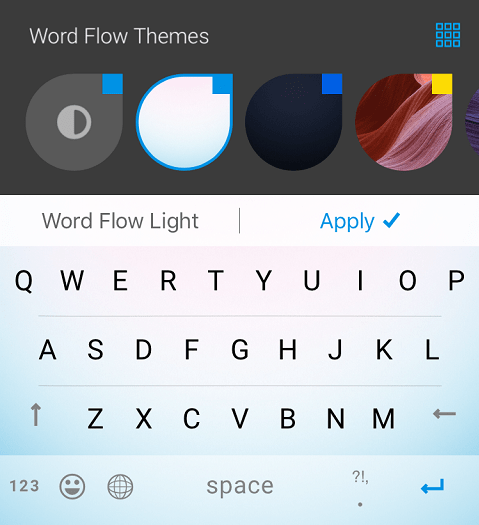
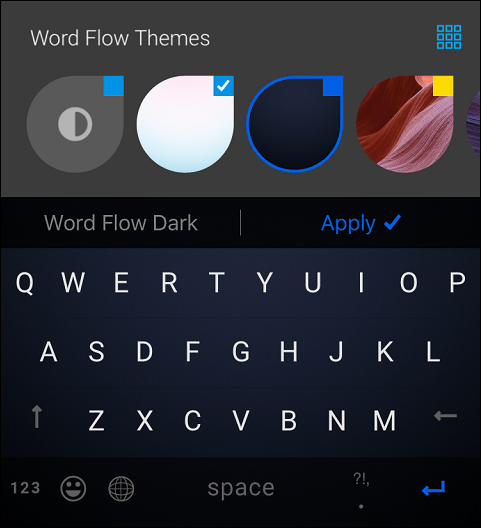
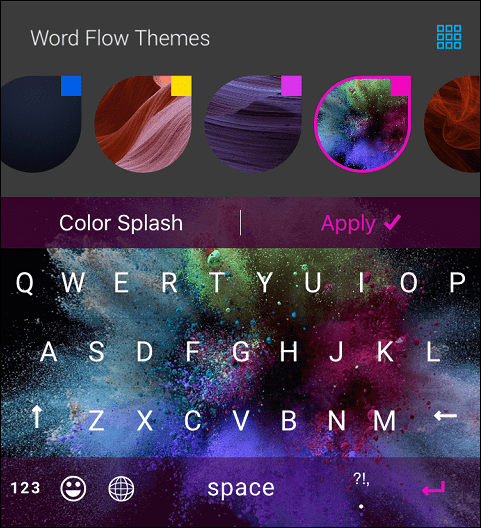
لإنشاء سمات لوحة المفاتيح الخاصة بك ، انقر فوق ثيماتي ثم اختر صورة من مكتبتك. يمكنك إجراء المزيد من التعديلات مثل تغيير لون المفاتيح وعتامة الصورة وتدرج الرؤية.
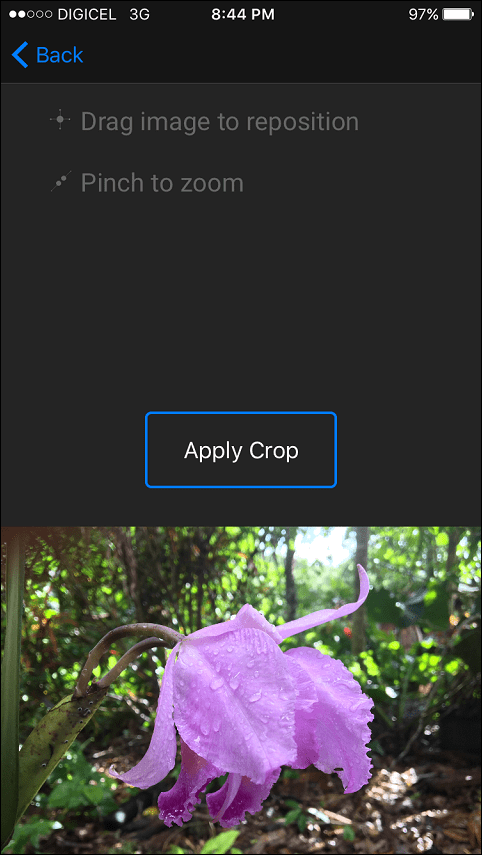
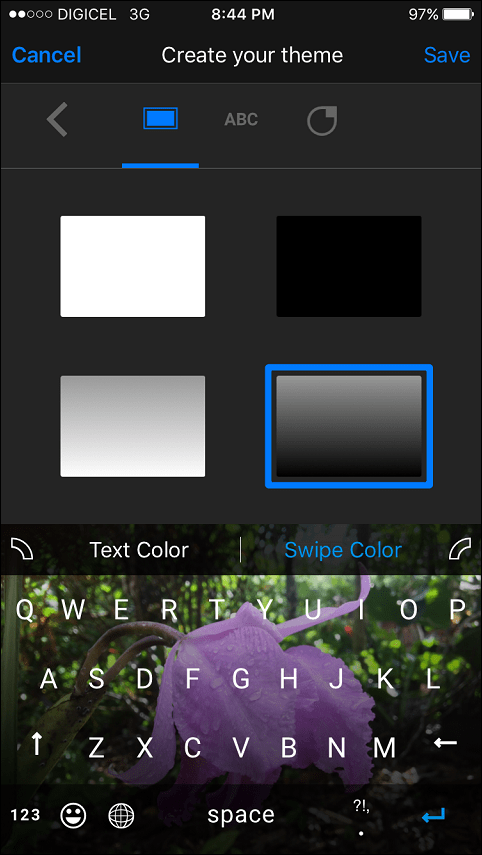
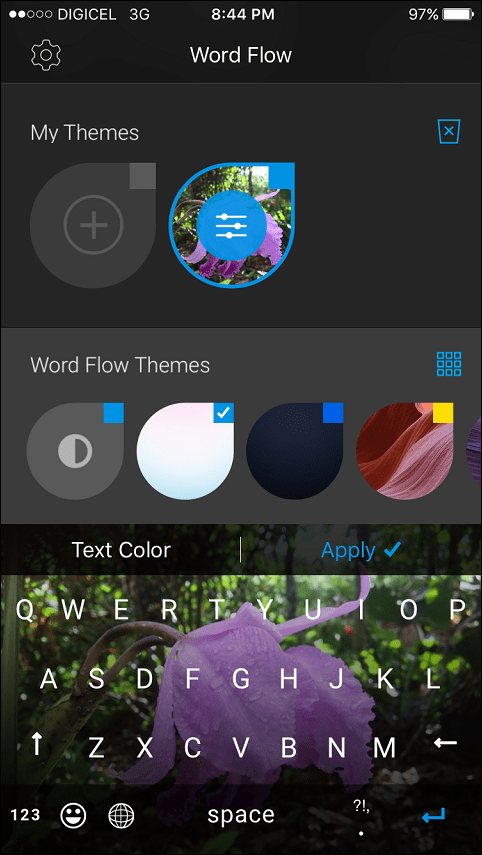
بصرف النظر عن لوحات المفاتيح المخصصة ، ما الذي يجعل Word Flow إضافة رائعة إلى مكتبة التطبيقات الخاصة بك؟ إذا قفزت على عربة iPhone الكبيرة ، مثل الكثير ، فقد أدركت على الأرجح بعد بضعة أيام ، لم يعد الأمر مثل استخدام iPhone 4 بوصة بعد الآن.
يعالج Word Flow ذلك باستخدام وضع التشغيل بيد واحدة ، والذي ينحني لوحة المفاتيح لراحتك عندما تمرر رمز المنحنى للداخل أو للخارج. لاحظت على الفور أن الوصول إلى الرسائل أصبح أسهل ، وشعرت بتوتر أقل على معصمي. إذا كنت قد استخدمت جهاز iPhone 6 / 6s Plus أو طراز 4.7 الأصغر ، فستصبح العملية بيد واحدة أقرب إلى المستحيل. يعتني Word Flow بذلك ويمكنك ضبطه على العملية اليسرى أو اليمنى.
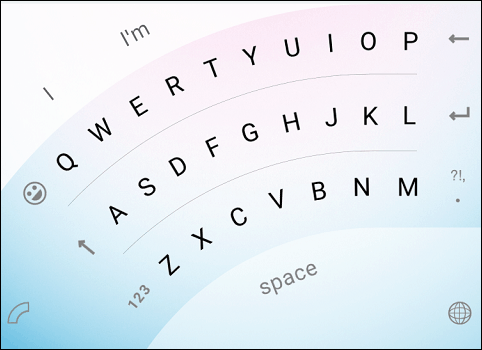
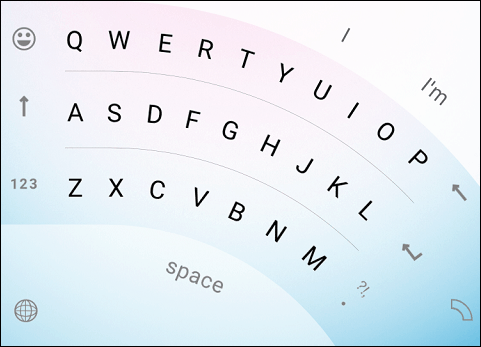
يوفر Word Flow وصولاً سريعًا إلى الإعدادات حيث يمكنك إجراء تعديلات سريعة على الطاير مثل ، قم بتعيين التصحيح التلقائي ، توقع جهات الاتصال ، وتعلم كلماتي (والتي لا يبدو أن لوحة مفاتيح iPhone أبدًا فعل). يمكنك أيضًا تحسين التوقعات عن طريق إرسال استخدام لوحة المفاتيح إلى Microsoft. عندما أتحادث مع الأصدقاء ، أميل إلى استخدام الكريول المحلي ، ولا تتعرف لوحة المفاتيح المدمجة في iPhone على ذلك مطلقًا وغالبًا ما تقوم بتصحيح الكلمات تلقائيًا حتى عندما أتغير إلى الطريقة التي أريد بها تهجئة كلمة. إنه أحد الأشياء التي أفتقدها عند استخدامها هاتف ويندوز.
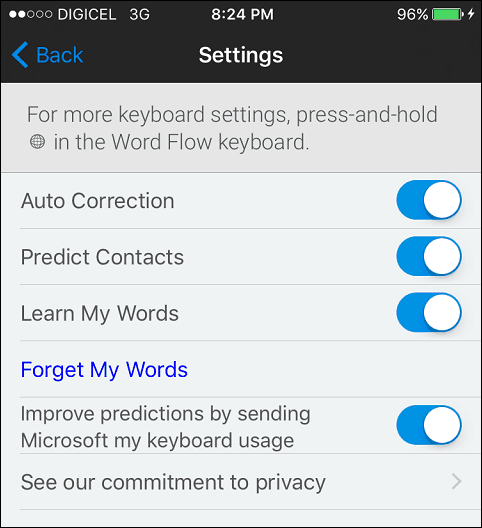
لقد بدأت فقط في استخدام Word Flow لبضعة أيام. حقيقة أنني لم أواجه أي سبب لإعادة تعيينها إلى لوحة مفاتيح iOS المدمجة هي علامة جيدة بالفعل.
جربها وأخبرنا برأيك في التعليقات أدناه.